Crear varios escritorios en Windows 10 ya no es una utopía!. Sabemos que los usuarios de Linux y Mac han disfrutado durante mucho tiempo del uso de múltiples escritorios virtuales para liberar el desorden en su pantalla de inicio y mantener separados los entornos de flujo de trabajo individuales, pero los usuarios de Windows siempre han estado limitados a tener un solo escritorio.
Esto finalmente está cambiando con Windows 10, ya que Microsoft ha añadido una opción para crear y alternar múltiples escritorios. Es un proceso increíblemente fácil, y también te lo vamos a explicar paso a paso, así que vamos a empezar, ¿de acuerdo?
Como crear varios escritorios en Windows 10
Para configurar varios escritorios en Windows 10, debes comenzar haciendo clic en el botón de vista de tareas de la barra de tareas. Si no estás familiarizado con este botón, lo puedes encontrar directamente a la derecha del cuadro de búsqueda, y verás que el icono se asemeja a tres rectángulos escalonados, como se muestra en la imagen.
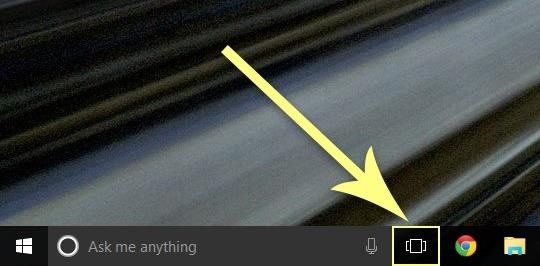
Una vez que haya activado la interfaz de vista de tareas, verá un botón en la esquina inferior derecha de la pantalla con el título «+ Nuevo escritorio». Simplemente haz clic en este botón para crear un segundo escritorio, luego haga clic de nuevo para crear un tercero, y así sucesivamente. Estarás encantado con la funcionalidad de ésta aplicación!
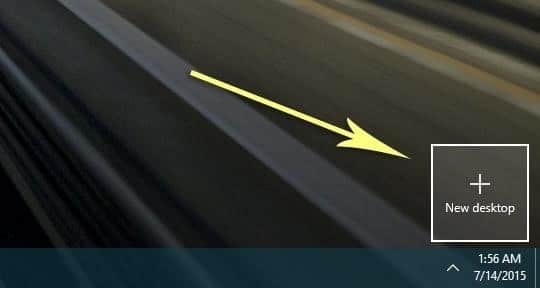
Intercambios entre escritorios
Los múltiples escritorios son ideales para crear cualquier número de espacios de trabajo con conjuntos aislados de programas en ejecución. Por ejemplo, un estudiante podría tener un escritorio dedicado a un proyecto de investigación con todas las ventanas asociadas confinadas a este entorno, mientras que en un segundo escritorio podría albergar sus programas de gestión relacionados con algún otro trabajo. De ésta manera, el usuario se sentirá más satisfecho al poder mantener un orden en su campo de trabajo.
Como te podrás imaginar, la posibilidad de cambiar fácilmente de un equipo de escritorio a otro es una parte fundamental de esta experiencia, y Microsoft se ha asegurado de que así sea. Simplemente haz clic en el botón de vista de tareas y, a continuación, haz clic en cualquiera de las miniaturas en la parte inferior de la pantalla para cambiar a un escritorio abierto.
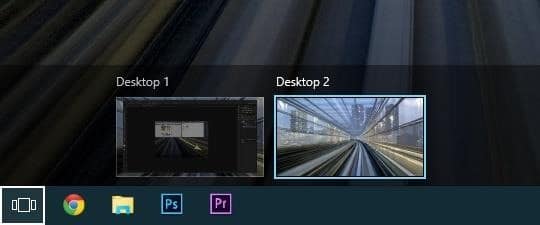
Cerrar Tus escritorios es igualmente sencillo: sólo tiene que hacer clic en el botón de vista de tareas, luego colocar el puntero del ratón sobre una de las miniaturas del escritorio y hacer clic en el botón «X».
Y eso es todo, amigos! Nunca imaginaste que esa función de crear varios escritorios en Windows 10, fuera tan útil sería tan fácil! Si te gustó el tutorial, déjanos tus comentarios y opiniones abajo en la cajita. Gracias por leernos!


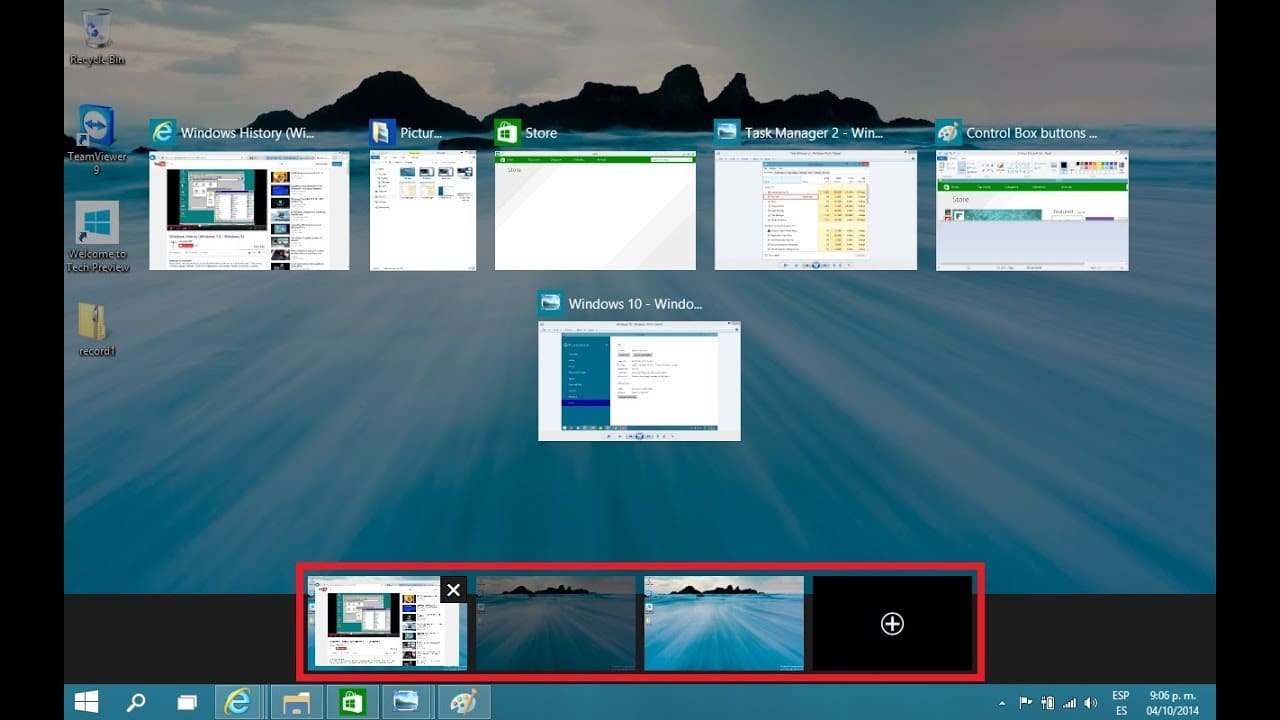













como hago para tener iconos diferentes en cada escritorio, ya que cuando abro uno me sale los mismos iconos y desorden del rimero?????